来自西藏地区的錵囚网友提问:iPhone视频如何投屏到电脑(苹果手机投屏到电脑的最简单方法)

iPhone视频如何投屏到电脑?其实iPhone是有自带的投屏功能的。这个功能就是【隔空播放】。iPad也有类似的功能。
iPad投屏和iPhone投屏的方式差不多,EV投屏就可以实现iPad、iPhone投屏到电脑
1. 投屏前,苹果手机和电脑需处于同一个WiFi网络下

2.电脑打开EV投屏(EV投屏win端需升级至v2.0.5版本及以上)
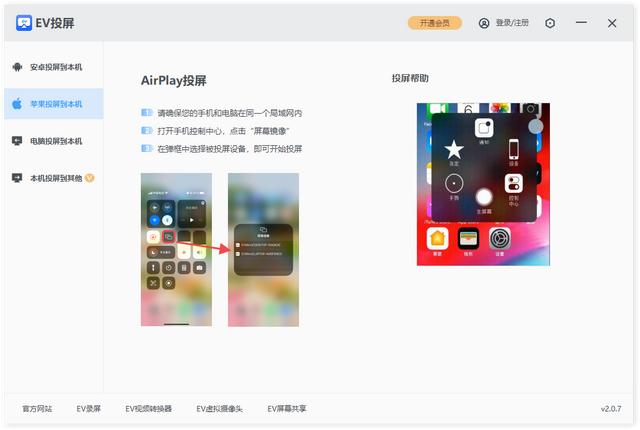
3.苹果手机打开相册,选择视频
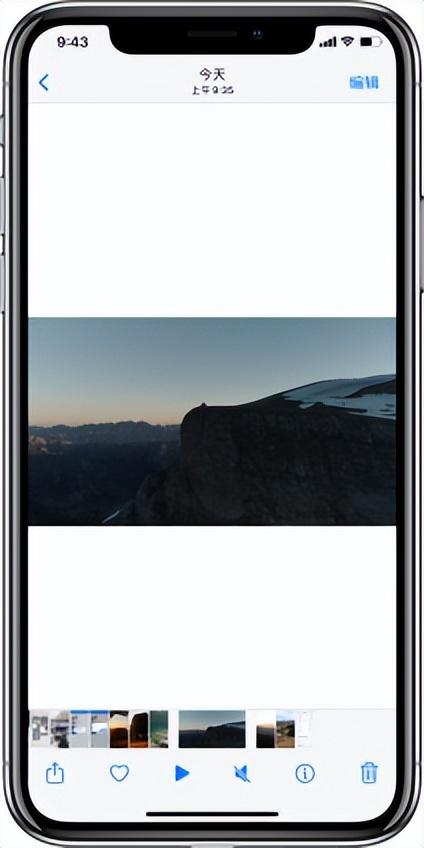
4. 点击左下角分享按钮,选择【隔空播放】
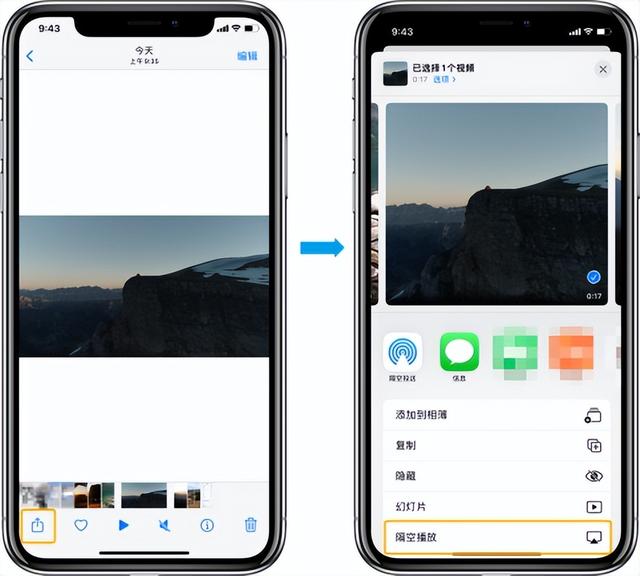
5. 选择对应的电脑设备名称
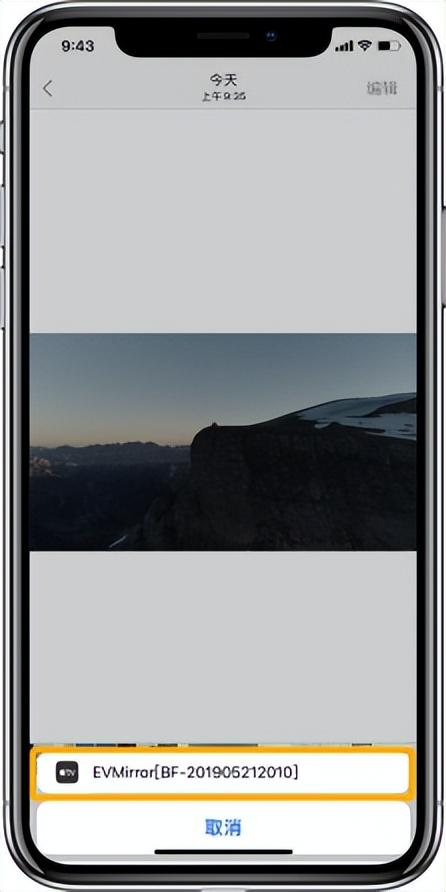
6. 投屏成功,苹果手机的视频可以通过隔空播放投屏到电脑上了
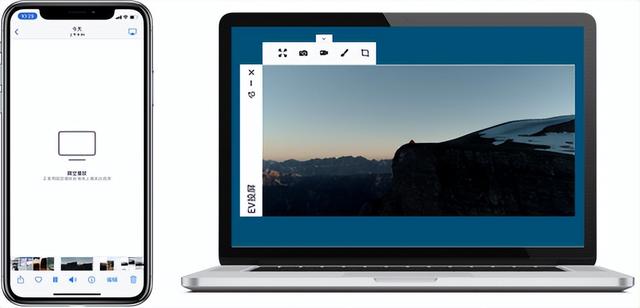
EV投屏不仅支持iPhone投屏,也支持安卓手机投屏,同时安卓手机还可以通过EV投屏控制电脑,是一个很实用的投屏软件。
以上就是486g游戏网荣维小编为大家介绍的关于《iPhone视频如何投屏到电脑(苹果手机投屏到电脑的最简单方法)》相关内容。如果您喜欢这篇文章,那请您收藏我们的手机教程栏目,更多手机问题、科技等精彩内容为您呈现!






















